Hur man lägger till en bot till din Discord-server
Miscellanea / / May 24, 2022
Discord bots kan utföra en mängd automatiserade uppgifter och kommandon på din server. Det vanligaste exemplet på vad de kan göra är att välkomna nya medlemmar till gruppen. Dessutom kan bots enkelt förbättra din servers säkerhet, struktur och underhållningsfunktioner.

Om du vill lägga till några bots till din Discord-server, läs vidare för att veta hur du enkelt kan göra det.
Saker att tänka på
Innan vi kan visa dig hur du lägger till din första bot till din Discord-server måste vi överväga en sak. Du kan inte lägga till bots på vilken server som helst som medlem eller användare. Du måste ha vissa behörigheter för att göra det, till exempel administratör eller hantera server. Om du inte har dessa kan du inte lägga till boten/robotarna själv. Men om du känner administratören kan du kanske be dem att göra det.
Kontrollera dina Discord-kontobehörigheter
Så innan du börjar med att lägga till bots måste du kontrollera dina behörigheter och se om du är bra att gå eller inte. Det är så man gör det i Discord-skrivbordsappen.
Discord på skrivbordet
Steg 1: Öppna Discord-appen på din dator.
Steg 2: Välj din server genom att trycka på lämplig bubbla till vänster. Tryck på nedåtpilen bredvid serverns namn.

Steg 3: Välj Serverinställningar.

Steg 4: Välj Roller. Du kommer nu att se en lista över tillgängliga roller för din kanal.

Steg 5: Klicka på alternativet Visa medlemmar för att se om du har tilldelats några roller.

Steg 6: När du hittar ditt smeknamn under en av dessa roller (under "Dino" enligt vårt exempel), klicka på fliken Behörigheter högst upp.
Steg 7: Rulla ned för att kontrollera om du har aktiverat behörigheten Hantera server.

Steg 8: Alternativt, gå till botten och kontrollera om administratörsbehörigheter är aktiverade för dig.

Steg 9: Om en av dessa två behörigheter (eller båda) är aktiverade är du redo.
Steg 10: Om du inte kan hitta ditt smeknamn under några roller, klicka på @alla och kontrollera standardbehörigheterna. Du kanske har tur och har möjlighet att hantera servern.

Du kan kontrollera behörigheter från mobilappen, även om processen är mer komplicerad.
Discord för mobil
Steg 1: Öppna Discord-appen på din mobila enhet (Android eller iOS).
Steg 2: Tryck på serverns ikon i den vänstra kolumnen.

Steg 3: Klicka sedan på de tre vertikala prickarna i det övre högra hörnet.
Steg 4: Välj Inställningar (växeln) från menyn som dyker upp från botten.

Steg 5: Svep hela vägen till botten tills du kommer till avsnittet "Användarhantering". Tryck på Roller.

Steg 6: Till skillnad från på skrivbordet kan du inte se vilka användare som är tilldelade vilken roll. Men om du redan känner till din tilldelade roll, tryck på den från listan över roller.
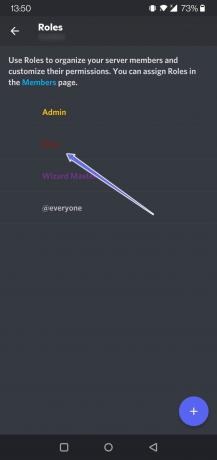
Steg 7: Rulla ned och se om rätt behörigheter är aktiverade eller inte.

Steg 8: Om du inte känner till din roll, gå tillbaka till 'Serverinställningar' och välj Medlemmar (längst ned).

Steg 9: Här kommer du att se en ögonblicksbild av din servers kärnmedlemmar med deras tilldelade roller.

Steg 10: Efter detta kan du gå tillbaka till Roller för att kontrollera om du har rätt behörigheter.
Lägg till en bot till din server
Om du har rätt behörighet kan du gå vidare och börja lägga till bots. Om du inte riktigt vet vilka bots du ska lägga till kan du börja med bästa musik bots. Det finns också en mängd olika webbplatser som ställer bibliotek med bots till ditt förfogande, till exempel Top.gg. Så här lägger du till en bot till din server från webbplatsen.
Steg 1: Bläddra på framsidan och när du har hittat en bot som tilltalar dig, klicka på den för att lära dig mer information.

Steg 2: Om du har hittat den bot du vill ha, tryck på knappen Bjud in för att lägga till den på din server.

Steg 3: Du kommer att tas till en ny sida där du måste välja servern som du vill lägga till boten till. Tryck på Fortsätt.

Steg 4: Därefter måste du auktorisera nödvändiga botbehörigheter genom att trycka på den relevanta knappen längst ner.

Det är det, boten ska inte läggas till på din server.

Bots gör allt bättre
Nu när du har lagt till din första bot kan du låta den göra sitt jobb och inte oroa dig för vissa repetitiva uppgifter. Istället kanske du fokuserar din uppmärksamhet på något annat, som att anpassa din profil. Om du gör det kan det kanske vara praktiskt att veta hur man gör ändra ditt smeknamn på Discord.
Senast uppdaterad den 24 maj 2022
Ovanstående artikel kan innehålla affiliate-länkar som hjälper till att stödja Guiding Tech. Det påverkar dock inte vår redaktionella integritet. Innehållet förblir opartiskt och autentiskt.



